MFC-J6910DW
Preguntas frecuentes y Solución de problemas |
Hacer copias en papel Mayor (Ledger)
Usted puede hacer copias de documentos de tamaño Ledger (papel mayor) siguiendo los siguientes pasos:
Colocando el papel correctamente en las bandejas de papel
Sin tener en cuenta el tamaño del papel que esté utilizando, siempre debe de colocar el papel en la bandeja de papel, de manera que, los bordes más largos del papel se encuentren al lado izquierdo y derecho de la bandeja del papel, y los bordes más cortos se encuentren en la parte delantera y trasera de la bandeja del papel.
En otras palabras, si usted se encuentra en frente de la bandeja del papel, el papel debe estar en posición vertical, NO en posición horizontal.
Ajustando la Bandeja 1 (Tray #1) para papel Mayor (Ledger)
Adjustando la Bandeja 2 (Tray #2) para papel Mayor (Ledger)
Ajustando la Bandeja 1 (Tray #1) para papel Mayor (Ledger)
Para colocar el papel Mayor (Ledge) en la Bandeja 1 (Tray #1) en la máquina, seguir los siguientes pasos:
- Halar la Bandeja 1 (Tray #1) completamente fuera de la máquina.
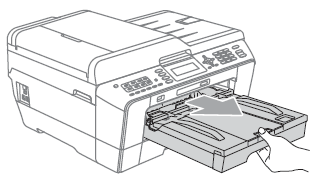
- Si la solapa de soporte del papel (paper support flap) (1) está abierta, por favor cerrarla.
- Cerrar el soporte del papel (paper support) (2).
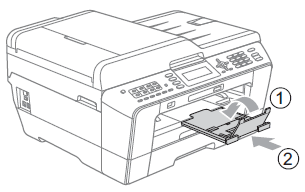
- Presionar y sujetar el botón de liberación de la guía universal (universal guide release button (1)) y remover la parte delantera de la bandeja hacia afuera para extenderla, de manera que la marca triangular esté alineada con la línea marcada A3/LGR (3).
- El botón de liberación de la guía universal (universal guide release button) es un botón verde localizado en la esquina derecha de la bandeja del papel (paper tray).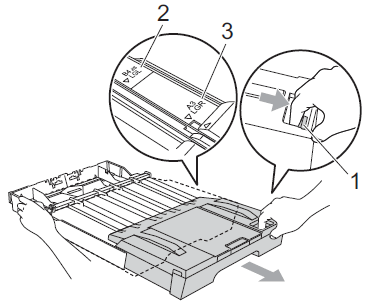
- Abrir la cubierta de la bandeja de salida del papel (output paper tray cover (1)).
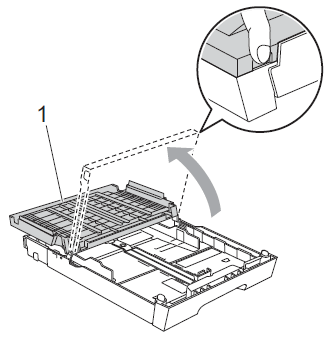
- Con ambas manos, ligeramente presionar y deslizar las guía del largo del papel (paper length guide (1)) y las guías laterales del papel (paper side guides(2)) para ajustarlas al tamaño del papel que esté utilizando.
- Las guías laterales del papel (paper side guides) son dos guías verdes plásticas ubicadas en el lado izquierdo y derecho de la bandeja del papel (paper tray).
- La guia del largo del papel (paper length guide) es una pestaña verde plástica, localizada en la parte lateral central de la bandeja del papel (paper tray).
- Asegurarse de que las marcas triangulares (3) en las guías laterales del papel (paper side guides (2)) y la guía del largo del papel (paper length guide (1)) estén alineadas con la marca titulada LGR.
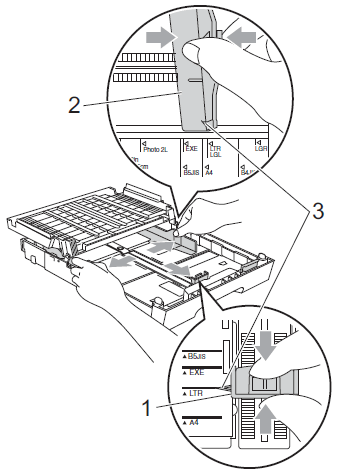
- Las guías laterales del papel (paper side guides) son dos guías verdes plásticas ubicadas en el lado izquierdo y derecho de la bandeja del papel (paper tray).
- Abanicar la pila del papel varias veces para evitar atascos y malas alimentaciones de papel..
- Asegurarse de que el papel no esté enrrollado.
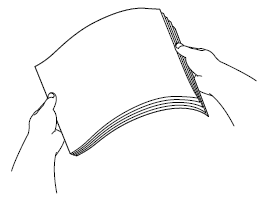
- Ligeramente colocar el papel en la bandeja del papel (paper tray), con el lado impreso hacia abajo y el borde superior de primero.
- Asegurarse que el papel se encuentre totalmente plano en la bandeja
- Asegurarse de que el borde posterior del papel no esté tocando la parte trasera de la bandeja del papel (paper tray).
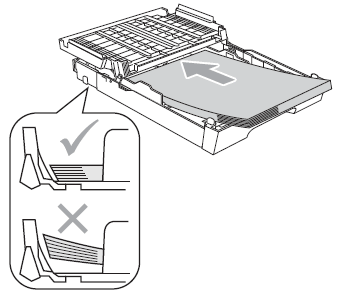
- Asegurarse que el papel se encuentre totalmente plano en la bandeja
- Ligeramente ajustar las guías laterales del papel para ajustarse al papel.
- Utilizar ambas manos para ajustar las guías laterales del papel (paper side guides)
- Asegurarse de que las guías laterales del papel toquen ambos lados de la pila del papel.
- Asegurarse de no empujar el papel muy hacia dentro, debido a que puede levantarse en la parte trasera de la bandeja y ocasionar problemas de alimentación.
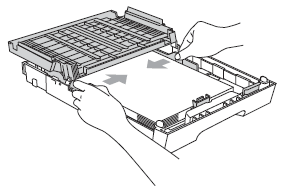
- Utilizar ambas manos para ajustar las guías laterales del papel (paper side guides)
- Cerrar la cubierta de la bandeja de salida del papel (output paper tray cover).
- Asegurarse de que el papel se encuentre totalmente plano en la bandeja y debajo de las marcas del volumen máximo del papel (1).
- El colocar papel demás puede ocasionar atascos de papel.
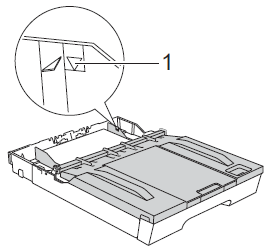
- Asegurarse de que el papel se encuentre totalmente plano en la bandeja y debajo de las marcas del volumen máximo del papel (1).
- Ligeramente empujar la Bandeja 1 (Tray #1) en la máquina.
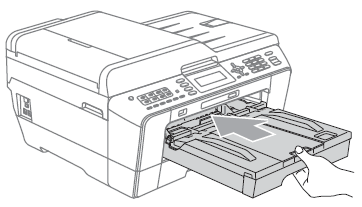
NO empujar la Bandeja 1 (Tray #1) dentro de la máquina muy rápido. De hacerlo podría lastimarse su mano atrapándola entre las Bandejas 1 (Tray #1) y la Bandeja 2 (Tray #2). Por favor empujar la Bandeja #1 bien despacio.
- Mientras sujeta la Bandeja 1 (Tray #1) en su lugar, sacar la solapa de soporte del papel (paper support) (1) hasta que lo escuche hacer "clic", al ajustarse en su lugar, y luego desplegar la solapa de soporte del papel (paper support flap) (2). Proceder a Fijando el Tamaño del Papel a papel Mayor (Ledger).
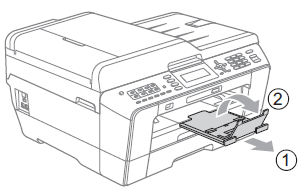
Ajustando la Bandeja 2 (Tray #2) para el Papel Mayor (Ledger)
Para colocar papel Mayor (Ledger) en la Bandeja 2 (Tray #2) en la máquina, seguir los siguientes pasos:
- Remover la Bandeja 2 (Tray #2) completamente fuera de la máquina Brother.
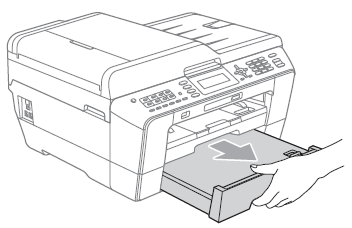
- Presionar y sujetar el botón liberador de la guía universal (universal guide release button) (1) y halar la parte delantera de la bandeja del papel (paper tray) hacia afuera hasta que haga "clic".
- El botón liberador de la guía universal (universal guide release button) es un botón localizado en la esquina derecha delanera de la bandeja del papel.
- Usted puede verificar si la bandeja está extendida al largo correcto abriendo la cubierta de la bandeja del papel.
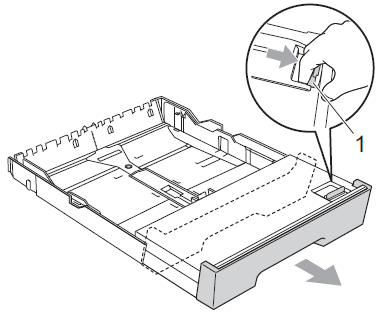
- El botón liberador de la guía universal (universal guide release button) es un botón localizado en la esquina derecha delanera de la bandeja del papel.
- Abrir la cubierta de la bandeja del papel (paper tray cover (1)).
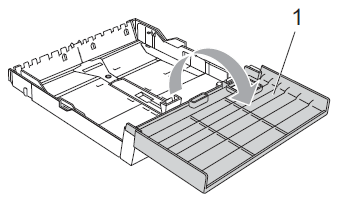
- Con ambas manos, presionar ligeramente la guía del largo del papel (paper length guide) (1) y las guías laterales del papel (paper side guides) (2) para ajustarlas al papel que está colocando.
- Las guías laterales del papel (paper side guides) son dos guías verdes plásticas ubicadas en el lado izquierdo y derecho de la bandeja del papel (paper tray).
- La guia del largo del papel (paper length guide) es una pestaña verde plástica, localizada en la parte lateral central de la bandeja del papel (paper tray).
- Asegurarse de que las marcas triangulares en las guías laterales del papel (paper side guides) y el largo del papel (paper length guide) estén alineadas con la marca titulada LGR.
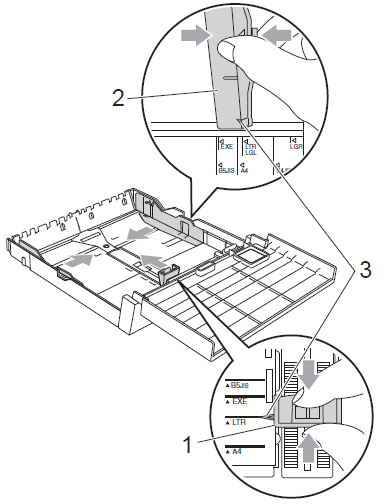
- Las guías laterales del papel (paper side guides) son dos guías verdes plásticas ubicadas en el lado izquierdo y derecho de la bandeja del papel (paper tray).
- Abanicar la pila del papel para evitar atascos y mala alimentación del papel.
- Asegurarse de que el papel no esté enrrollado.
- Ligeramente colocar el papel en la bandeja con el lado impreso hacia abajo, y el borde superior de primero.
- Asegurarse de que el papel esté totalmente plano una vez colocado en la bandeja.
- Asegurase de que la pila del papel se encuentre bajo la marca de volumen máximo del papel (1).
Sobrellenando la bandeja puede causar atascos de papel. - Asegurarse de que el borde trasero del papel no esté tocando la parte trasera de la bandeja del papel (paper tray).
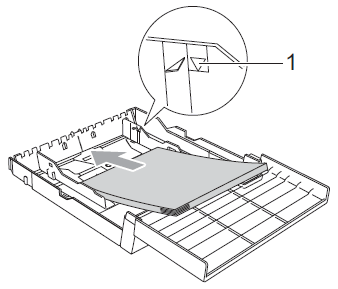
- Asegurarse de que el papel esté totalmente plano una vez colocado en la bandeja.
- Ligeramente ajustar las guías laterales del papel (paper side guides) para ajustarlas al papel que está utilizando.
- Utilizar ambas manos para ajustar las guías lateralaes del papel (paper side guides).
- Asegurarse de que las guías laterales del papel (paper side guides) toquen ambos lados de la pila del papel.
- Asegurarse de no empujar el papel muy hacia dentro, o se podría levantar en la parte trasera dela bandeja y ocasionar problemas de alimentación.
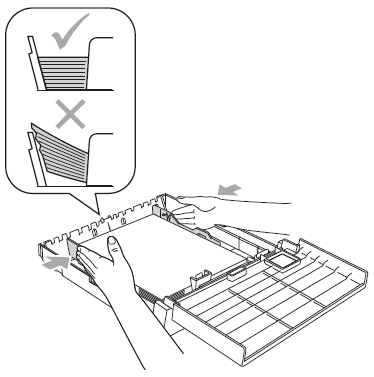
- Utilizar ambas manos para ajustar las guías lateralaes del papel (paper side guides).
- Cerrar la cubierta de la bandeja del papel (paper tray cover).
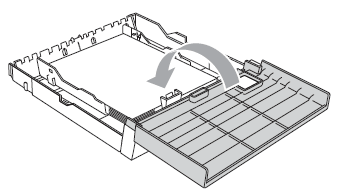
- Ligeramente volver a colocar y empujar la bandeja #2 (Tray #2) firmemente dentro de la máquina.
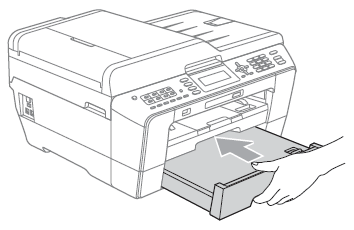
Al utilizar papel de tamaño grande en la bandeja #2 (Tray #2), podría necesitar extender la bandeja #1 (Tray #1) sobre la bandeja #2 (Tray #2) para prevenir que las páginas impresas se caigan de la bandeja de salida (output tray).
- Remover la bandeja #1 (Tray #1) completamente fuera de la máquina.

- Presionar y sujetar el botón de liberación de la guía universal (universal guide release button) (1) y remover la parte delantera de la bandeja del papel (paper tray) para extenderla.
- El liberador de la guía universal (universal guide release) es un botón verde localizado en la esquina derecha de la parte delantera de la bandeja del papel (paper tray).
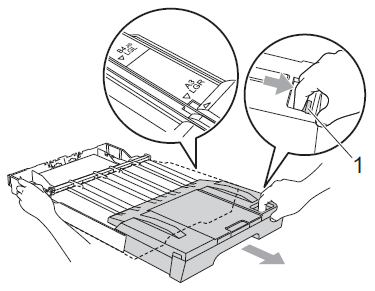
- Abrir la cubierta de la bandeja de salida del papel (output paper tray cover).
- Ajustar la guía del largo del papel (paper length guide) (1) para ajustar el papel en la bandeja.
- La guía del largo del papel (paper length guide) es una pestaña verde localizada en el centro delantero de la bandeja del papel (paper tray).
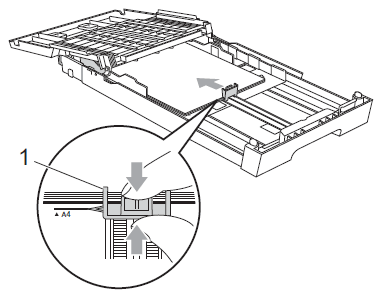
- Cerrar la cubierta de la bandeja de salida del papel (output paper tray cover).
- Ligeramente volver a colocar y empujar la bandeja #1 (Tray #1) dentro de la máquina.
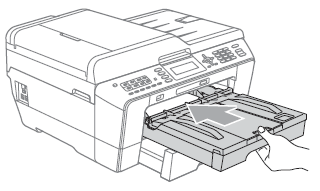
- Mientras sujeta la bandeja #1 (Tray #1) en su lugar, remover el soporte del papel (paper support) (1) hasta escuchar un "clic" ajustandose en su lugar, luego desplegar la solapa de soporte del papel (paper support flap) (2).
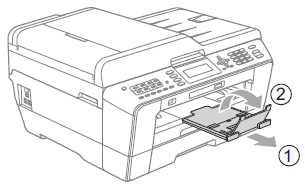
Fijando el Tamaño del Papel a Ledger (Papel Mayor)
Para cambiar las especificaciones de tamaño del papel de su máquina Brother a Ledger (Papel Mayor) para la bandeja #1 (Tray #1) o bandeja #2 (Tray #2), seguir los siguientes pasos:
*Si su máquina Brother es de pantalla táctil, por favor seguir los pasos "Para Modelos de Pantalla Táctil" detallados debajo.
- Presionar la tecla Tray Setting.
- Presionar las flechas navegadoras hacia arriba o hacia abajo para seleccionar (bandeja #1) Tray #1 or (bandeja #2)Tray #2.
- Presionar la tecla OK.
- Presionar las flechas navegadoras hacia arriba o hacia abajo para seleccionar Paper Size.
- Presionar las flechas navegadoras hacia la izquierda o hacia la derecha para seleccionar Ledger.
- Presionar la tecla OK.
- Presionar las flechas navegadoras hacia arriba o hacia abajo para seleccionar Complete.
- Presionar la tecla OK.
- Presionar las flechas navegadoras hacia arriba o hacia abajo para seleccionar Complete, otra vez.
- Presionar la tecla OK.
- Presionar Tray Setting.
- Presionar el tamaño del papel ilustrado para la bandeja 1 (Tray #1) o presionar el tamaño del papel ilustrado para la bandeja #2 (Tray #2).
- Presionar Ledger.
- Presionar Stop/Exit.
Fijando la bandeja para ser utilizada en el Modo de Copia (Copy Mode)
Su máquina Brother automáticamente utiliza la bandeja #1 (ray #1) para hacer copias, no obstante, puede cambiar la bandeja del papel predeterminada de la cual la máquina toma el papel al estar en el Modo de Copia (Copy Mode).
Por igual puede cambiar la bandeja de la cual la máquina toma el papel pará los próximos trabajos de copia.
Fijando el uso de la bandeja predeterminada
Para cambiar la bandeja predeterminada utilizada en el Modo de Copia (Copy Mode), seguir los siguientes pasos:
*Si su máquina Brother es de pantalla táctil, por favor seguir los pasos "Para Modelos de Pantalla Táctil" listadas debajo.
- Presionar la tecla Tray Setting.
- Presionar las flechas navegadoras hacia arriba o hacia abajo para seleccionar Tray Use: Copy.
- Presionar las flechas hacia la izquierda o hacia la derecha para seleccionar la bandeja en la cual ha colocado el papel Mayor (Ledger).
- Usted puede seleccionar Bandeja #1 (Tray #1), Bandeja #2 Tray #2, o (Selección Automática) Auto Select.
- Auto Select permitirá que su máquina alimente el papel de la bandeja #1 (Tray #1) o la bandeja #2 (Tray #2), utilizando las especificaciones del tipo y tamaño del papel utilizando la tecla Copy del menú.
- Usted puede seleccionar Bandeja #1 (Tray #1), Bandeja #2 Tray #2, o (Selección Automática) Auto Select.
- Presionar la tecla OK.
- Presionar las flechas navegadoras hacia arriba o hacia abajo para seleccionar Complete.
- Presionar Tray Setting.
- Presionar las flechas navegadoras hacia arriba o hacia abajo para mostrar Tray Use: Copy.
- Presionar Tray Use: Copy.
- Presionar la bandeja en la cual ha colocado el papel Mayor (Ledger).
- Usted puede seleccionar la bandeja #1 (Tray #1), bandeja #2 (Tray #2), o (Selección Automática) Auto Select.
- Auto Select permitirá que su máquina alimente el papel de la bandeja #1 (Tray #1) o bandeja #2 (Tray #2), utilizando las especificaciones del tipo y tamaño del papel utilizando la tecla Copy del menú.
- Usted puede seleccionar la bandeja #1 (Tray #1), bandeja #2 (Tray #2), o (Selección Automática) Auto Select.
- Presionar la tecla Stop/Exit.
Fijando la bandeja para utilizarla en el próximo trabajo de copiado
Para cambiar el uso de la bandeja para el próximo trabajo de copiado, seguir estos pasos:
*Si su máquina Brother es de pantalla táctil, por favor seguir los pasos "Para Modelos de Pantalla Táctil" listados debajo.
- Presionar la tecla Copy para iluminarla.
- Tomar uno de los siguientes pasos:
- Colocar el documento que desea copiar con el lado impreso hacia arriba, en el Alimentador Automático de Documento (ADF).
- Colocar el documento que desea copiar con el lado impreso hacia abajo, sobre la superficie de vidrio del escáner.
- Colocar el documento que desea copiar con el lado impreso hacia arriba, en el Alimentador Automático de Documento (ADF).
- Utilizar el panel de marcado para ingresar el número de copias que desea hacer.
- Usted puede hacer hasta 99 copias a la vez.
- Presionar las flechas navegadoras hacia arriba o hacia abajo para seleccionar Tray Select.
- Presionar las flechas navegadoras hacia la izquierda o hacia la derecha para seleccionar la bandeja en la cual ha colocado el papel Mayor (Ledger).
- Puede seleccionar bandeja #1 Tray #1, bandeja #2 (Tray #2), o (Selección Automática) Auto Select.
- Auto Select permitirá que su máquina alimente el papel de la bandeja #1 (Tray #1) o bandeja #2 (Tray #2), utilizando las especificaciones del tipo y tamaño del papel utilizando la tecla Copy del menú.
- Puede seleccionar bandeja #1 Tray #1, bandeja #2 (Tray #2), o (Selección Automática) Auto Select.
- Seguir uno de los siguientes pasos:
- Presionar la tecla Black (Mono) Start para hacer una copia en blanco y negro.
- Presionar la tecla Color (Colour) Start para hacer una copia a color.
- Presionar la tecla Black (Mono) Start para hacer una copia en blanco y negro.
- Presionar la tecla Copy para iluminarla.
- Seguir uno de los siguientes pasos:
- Colocar el documento el cual desea copiar en el Alimentador Automático de Documentos (ADF).
- Colocar el documento que desea copiar con el lado impreso hacia abajo, sobre la superficie de vidrio del escáner.
- Colocar el documento el cual desea copiar en el Alimentador Automático de Documentos (ADF).
- Utilizar el panel de marcado para ingresar el número de copias que desea hacer.
- Puede hacer hasta 99 copias a la vez.
- Presionar las flechas navegadoras hacia la izquierda o hacia la derecha para mostrar Tray Select.
- Presionar Tray Select.
- Presionar la bandeja en la cual ha colocado el papel Mayor (Ledger).
- Usted puede seleccionar bandeja #1 (Tray #1), bandeja #2 (Tray #2), o (Selección Automática) Auto Select.
- Auto Select permitirá que su máquina alimente el papel de la bandeja #1 (Tray #1) o bandeja #2 (Tray #2), utilizando las especificaciones del tipo y tamaño del papel utilizando la tecla Copy del menú.
- Usted puede seleccionar bandeja #1 (Tray #1), bandeja #2 (Tray #2), o (Selección Automática) Auto Select.
- Tomar uno de los siguientes pasos:
- Presionar la tecla Black (Mono) Start para hacer una copia en blanco y negro.
- Presionar la tecla Color (Colour) Start para hacer una copia a color.
- Presionar la tecla Black (Mono) Start para hacer una copia en blanco y negro.
Hacer copias en Papel Mayor (Ledger)
Para hacer copias en el papel Mayor (Ledge)r, seguir estos pasos:
*Si su máquina Brother es de pantalla táctil, por favor seguir los pasos "Para modelos de Pantalla Táctil" listados debajo.
- Presionar la tecla Copy para iluminarla.
- Tomar uno de los siguientes pasos:
- Colocar el documento el cual desea copiar, con el lado impreso hacia arriba, en el Alimentador Automático de Documentos (ADF).
- Colocar el documento que desea copiar, con el lado impreso hacia abajo, sobre la superficie de vidrio del escáner.
- Colocar el documento el cual desea copiar, con el lado impreso hacia arriba, en el Alimentador Automático de Documentos (ADF).
- Utilizar el panel de marcado para ingresar el número de copias que desea hacer.
- Puede hacer hasta 99 copias a la vez.
- Presionar las flechas navegadoras hacia arriba o hacia abajo para seleccionar Paper Size.
- Presionar las flechas navegadoras hacia la izquierda o hacia la derecha para seleccionar Ledger.
- Presionar la tecla OK.
- Tomar uno de los siguientes pasos:
- Presionar la tecla Black (Mono) Start para hacer copias en blanco y negro.
- Presionar la tecla Color (Colour) Start para hacer copias a color.
- Presionar la tecla Black (Mono) Start para hacer copias en blanco y negro.
- Presionar la tecla Copy para iluminarla.
- Tomar uno de los siguientes pasos:
- Colocar el documento que desea copiar, con el lado impreso hacia arriba, en el Alimentador Automático de Documento (ADF).
- Colocar el documento que desea copiar, con el lado impreso hacia abajo, sobre la superficie de vidrio del escáner.
- Colocar el documento que desea copiar, con el lado impreso hacia arriba, en el Alimentador Automático de Documento (ADF).
- Utilizar el panel de marcado para ingresar el número de copias que desea hacer.
- Puede hacer hasta 99 copias a la vez.
- Presionar las flechas navegadoras hacia la izquierda o hacia la derecha para mostrar Paper Size.
- Presionar Paper Size.
- Presionar Ledger.
- Tomar uno de los siguientes pasos:
- Presionar la tecla Black (Mono) Start para hacer una copia en blanco y negro.
- Presionar la tecla Color (Colour) Start para hacer una copia a color.
- Presionar la tecla Black (Mono) Start para hacer una copia en blanco y negro.
